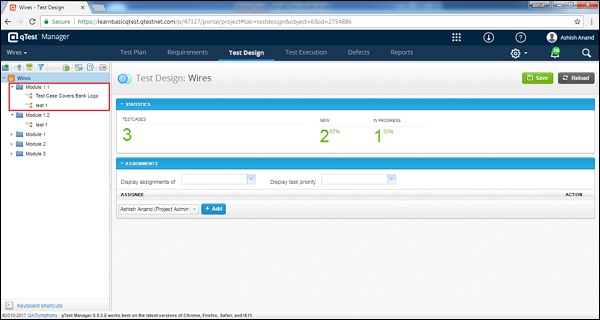qTest - Test Tasarımı
QTest - Test Design modülünde, Gereksinim Deposu içinde gereksinimleri oluşturabilir, taşıyabilir, düzenleyebilir ve görüntüleyebilirsiniz. qTest, test senaryolarının oluşturulmasını, güncellenmesini ve silinmesini de destekler. Ek olarak, qTest, test senaryolarının onayını yönetmek için bir onay iş akışını izler ve test uzmanlarının henüz paydaşlar tarafından onaylanmamış herhangi bir test senaryosu yürütmesini engellemek için etkinleştirilebilecek ek bir işlevsellik olduğunda.
Bir Test Vakası Oluşturma
Bir test senaryosu oluşturmak için, Test Senaryosu Oluşturma iznine sahip olmanız gerekir. Aşağıda, Test Tasarımı sekmesinde bir test senaryosu oluşturma adımları verilmiştir.
Step 1 - Test Tasarımı bölümüne gidin.
Step 2 - Aşağıdaki ekran görüntüsünde gösterildiği gibi Sol Panelde Test Durumunun oluşturulması gereken Modülü seçin.

Step 3 - Yeni bir Test Vakası oluşturmak için, sol panelde herhangi bir yere sağ tıklayın ve Yeni → Yeni Test Vakası'nı seçin.
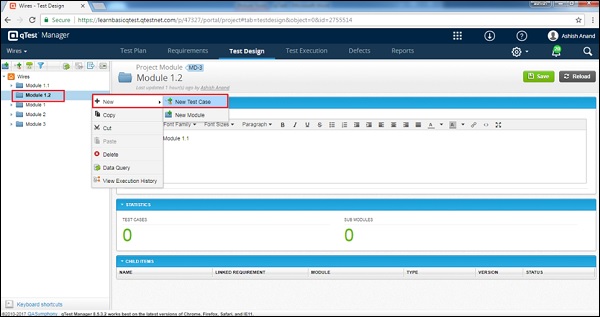
Step 4 - Aşağıdaki ekran görüntüsünde gösterildiği gibi panelin sol tarafındaki Yeni Test durumu simgesini / resmini tıklayın.
Create Test Case Aşağıdaki ekran görüntüsünde gösterildiği gibi şablon açılır.
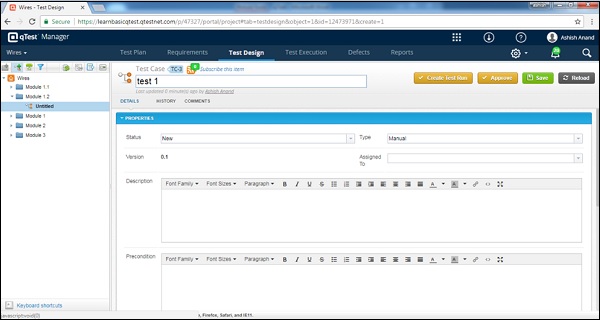
Step 5 - Aşağıdaki alanları forma girin -
- Test senaryosunun adı
- Status
- Type
- Atandı
- Description
- Pre-Condition
- Priority
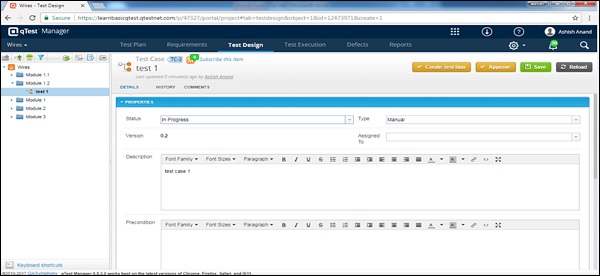
Step 6- Test Adımı bölümünde Test Açıklamasını ve Beklenen Sonucu girin. 1. adım için birden çok satıra yazmak için Shift + Enter tuşlarını kullanın. Ardından, yeni bir adım girmek için sekmeye basın veya + işaretini tıklayın. Test adımlarını yeniden sıralamak için yukarı-aşağı okları kullanın. Bir test adımını silmek için çarpı simgesini kullanın.
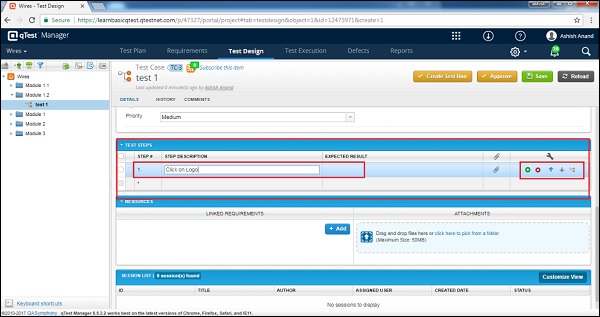
Step 7- Kaynaklar sekmesinde, Ekle düğmesini tıklayarak Bağlantılı Gereksinimleri ekleyin. Gereksinimler listesi açılır. Gereksinimleri seçin ve aşağıdaki ekran görüntüsünde gösterildiği gibi Ekle düğmesine tıklayın.
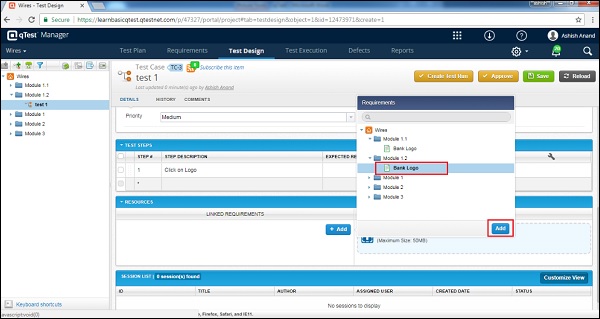
Step 8 - Aşağıdaki ekran görüntüsünde gösterildiği gibi test durumunu kaydetmek için Kaydet düğmesini tıklayın.
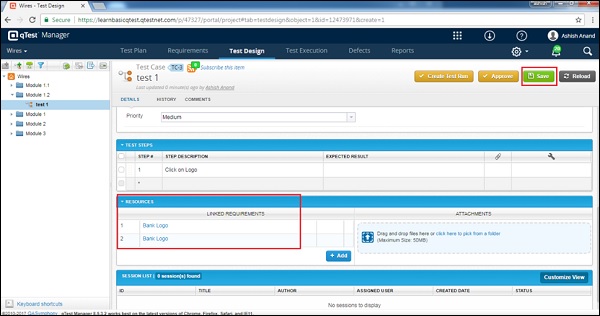
Kaydet'i tıkladıktan sonra, kaydedilen değişikliklerin başarılı olduğunu bildiren bir mesaj alacaksınız. Aşağıdaki ekran görüntüsünde gösterildiği gibi, modül adının altındaki sol panelde test durumu belirir.
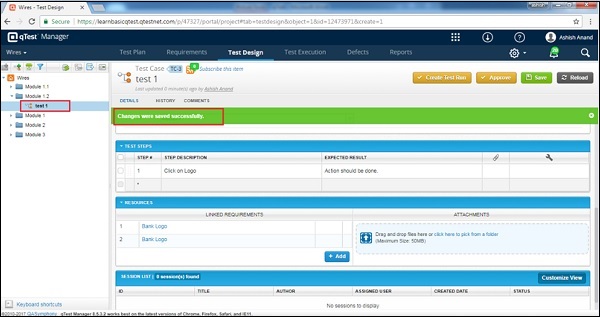
Bir Test Vakasını Düzenleme
Bir test olayını düzenlemek için Test Vakasını Düzenleme iznine sahip olmanız gerekir. Aşağıda, bir test senaryosunu düzenleme adımları verilmiştir.
Step 1- Düzenlemek için bir Test senaryosu seçin ve daha fazlasını keşfetmek için çift tıklayın. Aşağıdaki ekran görüntüsünde gösterildiği gibi, Ad, Durum, Atanan, Açıklama gibi test olayının özelliklerini düzenleyin.
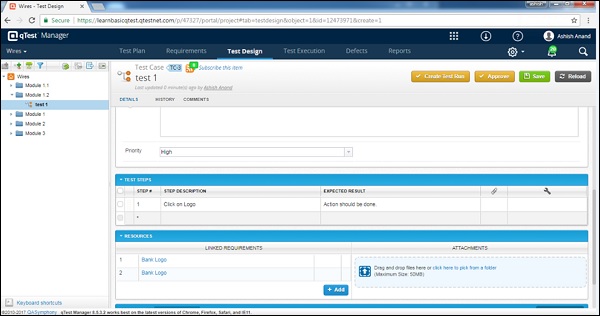
Step 2 - Düzenlemeyi bitirmek için Kaydet'i tıklayın.
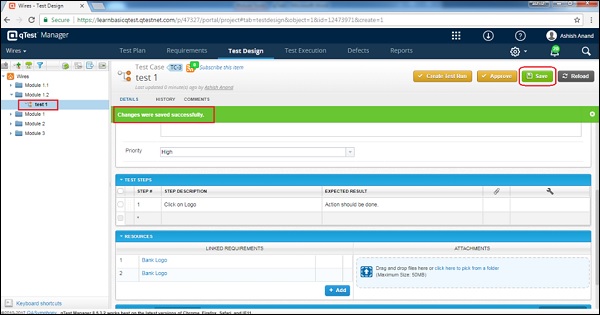
Note- Test Vakasının sürümü, herhangi bir değişiklik yapıldığında ve kaydedildiğinde her seferinde 0,1 güncellenir. Aynı sürüm, test çalıştırmasına eklenirse, test yürütmesinde de güncellenir.
Bir Test Vakasını Taşıma / Kopyalama
Bu işlevsellik, bir test senaryosunun bir kopyasını oluşturmaya veya test olaylarının yeniden sıralanmasına izin verir. Bu işlevi gerçekleştirmek için test senaryoları oluşturma / düzenleme iznine sahip olmanız gerekir. Aşağıda, bir test senaryosunu taşıma / kopyalama adımları verilmiştir.
Step 1 - Bir veya birden çok test senaryosunu kopyalamak / kesmek için, kopyalanması / kesilmesi gereken test senaryolarını seçin ve seçilen gereksinimleri sağ tıklayın.

Step 2- Şimdi yapıştırmak için bir modül seçin ve sağ tıklayın. Aşağıdaki ekran görüntüsünde gösterildiği gibi kopyalanan modüller için yapıştır seçeneğini seçin.

Bir Test Vakasını Silme
Bu bölümde, bir test vakasının nasıl silineceğini anlayacağız. Bir test senaryosunu silerken aşağıdaki noktaları göz önünde bulundurun.
Bir seferde birden fazla test durumu silinebilir.
Bir test olayını silmek için Test Vakasını Silme iznine sahip olmanız gerekir.
Silinen test senaryosu bir gereksinimle ilişkilendirilmişse Gereksinimdeki ilişkilendirme de silinir.
Bir gereksinimi silme adımları aşağıdadır.
Step 1 - Silmek için tek bir veya birden çok gereksinim seçin.
Step 2 - Seçilen gereksinimleri sağ tıklayın ve aşağıdaki ekran görüntüsünde gösterildiği gibi Sil'i tıklayın.
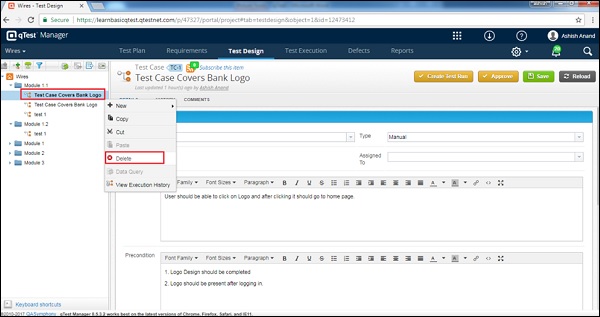
Step 3- Silme işlemini onaylamanızı isteyen bir iletişim kutusu görünecektir. Aşağıdaki ekran görüntüsünde gösterildiği gibi EVET'i tıklayın.
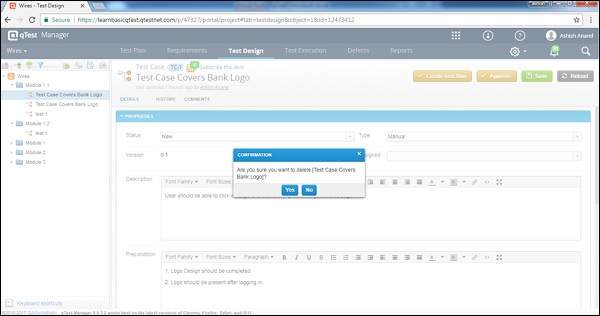
Sayfa yenilenecek ve modül Gereksinim ve Test Tasarımı panelinden silinecektir.